Note: Este artigo foi originalmente publicado em Abril de 2015. Pode encontrar as informações mais recentes sobre códigos de barras aqui.
Estamos muito entusiasmados por termos libertado a leitura de códigos de barras. Ao utilizar scanners de códigos de barras, evitará erros humanos enquanto distribui ou retira os seus produtos.
Para o ajudar a começar, escrevemos um rápido resumo de como usar códigos de barras com Booqable.
Adicionamento de códigos de barras aos produtos*
Pode adicionar códigos de barras a um produto ou artigos em stock clicando em “Adicionar código de barras” no ecrã do inventário de produtos.
**Código de barras do produto: **O código de barras do produto identifica um produto. É utilizado para iniciar/pararar produtos a granel ou planear antecipadamente produtos dos quais não se conhecem os artigos em stock que se vão distribuir.
**Código de barras do artigo em stock: **O código de barras do item de stock é utilizado para identificar um item de stock. Pode utilizar este código de barras para planear itens em stock com antecedência e, se configurar um produto para ser rastreável, precisa de digitalizar este código de barras ao iniciar/pararar produtos numa encomenda.
Geração ou adição de código de barras existente*
Seleccione o tipo de código de barras que pretende adicionar e digitalizar um código de barras existente para o anexar a um produto ou item em stock. Quando ainda não tiver rotulado os seus produtos com códigos de barras, pode deixar o campo em branco para que a Booqable possa criar um código de barras para si.
Actualmente, apoiamos os seguintes tipos de códigos de barras:
- ean8
- ean13
Informe-nos em [email protected] se o seu tipo de código de barras não for suportado e iremos adicioná-lo o mais rapidamente possível.
Planeamento de produtos por código de barras*
Clique no ícone do código de barras ao lado da barra de pesquisa para iniciar a digitalização.
Pode digitalizar vários produtos ou artigos em stock. Carregue em confirmar quando estiver pronto para os adicionar à encomenda.
Arrancar e parar produtos com códigos de barras*
Carregar em “Iniciar ordem” ou “Parar ordem” e clicar no ícone do código de barras no canto inferior esquerdo do pop-up. Os itens que são digitalizados acenderão. Quando estiver pronto, carregar em “Iniciar itens seleccionados” para os iniciar.




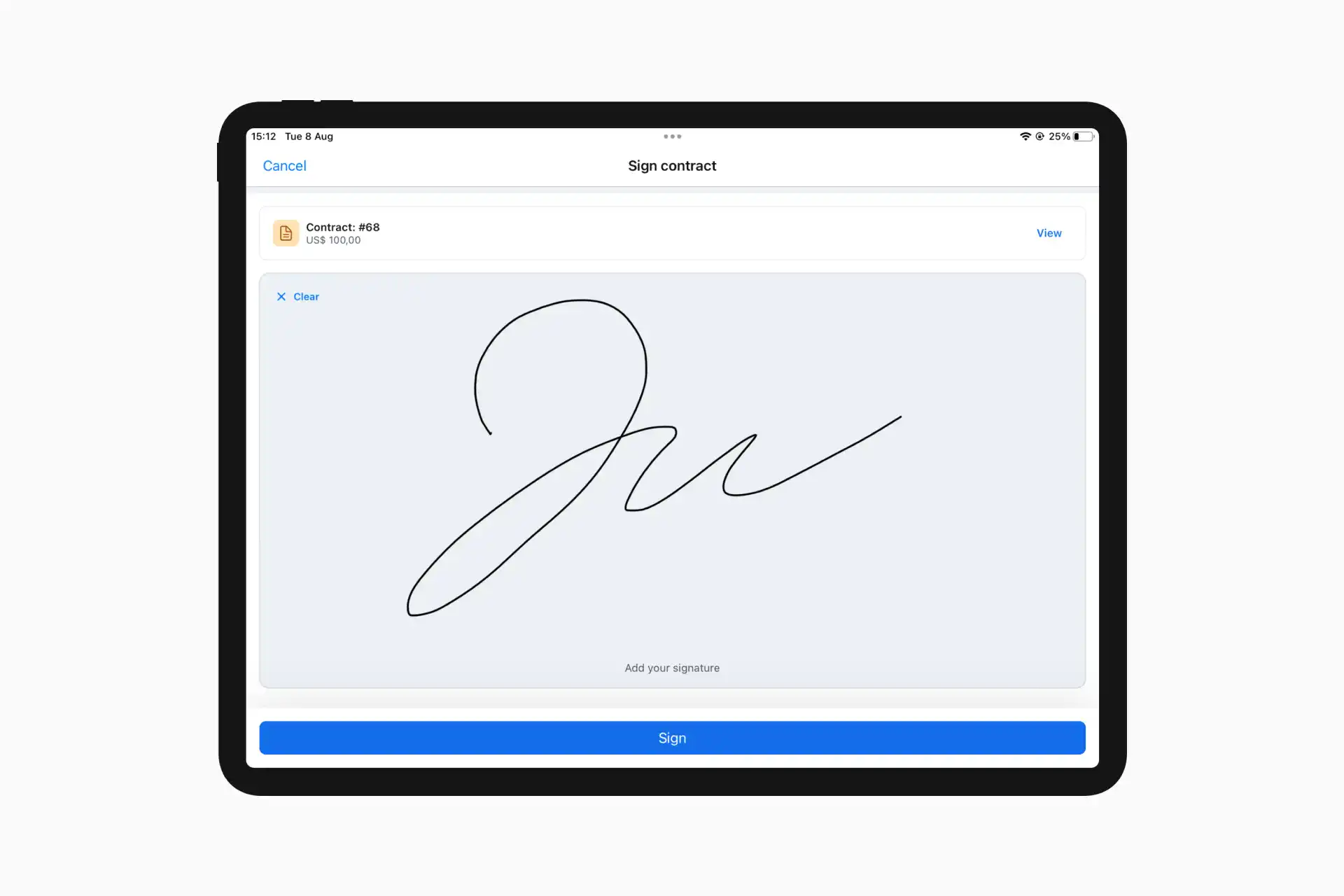

 Teste gratuito por 14 dias
Teste gratuito por 14 dias